windows11怎么更改文件类型 windows11如何更改文件后缀
更新时间:2023-08-02 14:09:40作者:skai
在我们的日常生活和工作中,我们在使用windows11的时候,难免会因为某些原因需要去修改文件的类型,但是由于windows11和之前的操作系统都大为不同,导致很多小伙伴不知道怎么样去修改,那么windows11怎么更改文件类型呢?接下来小编就带着大家一起来看看windows11如何更改文件后缀,希望对你有帮助。
具体方法:
1.第一步鼠标点击此电脑中的文件夹,找到上方的查看按钮
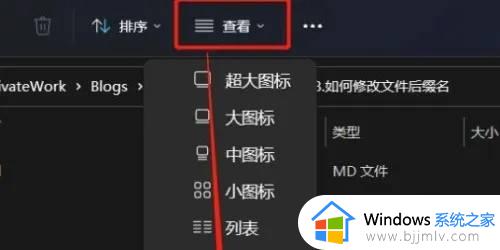
2.第二步在下方的显示菜单中,勾选文件扩展名选项
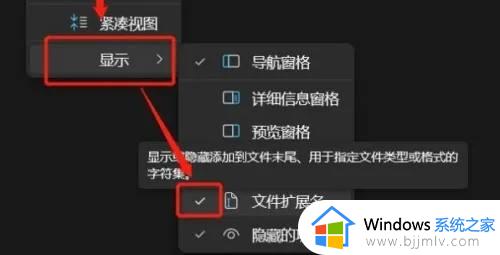
3.第三步标右键需要编辑的文件,点击重命名按钮
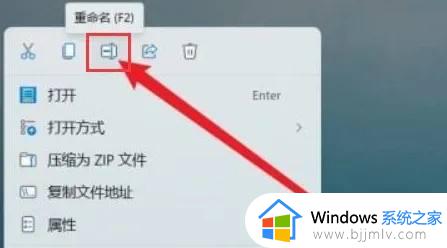
4.第四步修改文件小数点后格式
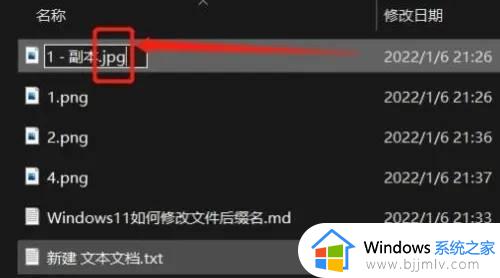
5.第五步在弹出的提示弹窗中选择是完成设置即可
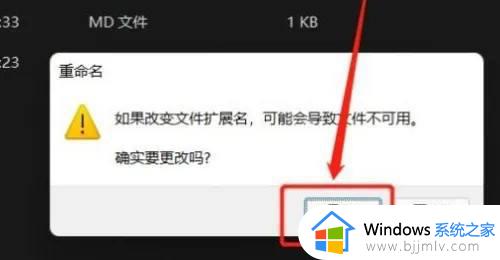
以上全部内容就是小编带给大家的windows11更改文件后缀方法详细分享啦,小伙伴们如果你们使用windows11的时候需要修改文件类型的话可以参照小编的方法进行操作,希望小编的内容对你们有所帮助。
windows11怎么更改文件类型 windows11如何更改文件后缀相关教程
- win11如何更改文件类型 win11更改文件类型后缀步骤
- windows11怎么更改文件类型 win11怎么改文件后缀名格式
- windows11怎么改文件类型 windows11如何改文件后缀名格式
- windows11怎么改文件后缀 windows11如何更改文件后缀
- win11修改文件类型设置方法 win11怎么更改文件类型
- windows11怎么修改文件后缀 windows11如何编辑文件后缀
- win11怎么改文件后缀名格式 win11如何更改文件后缀
- windows11如何改文件后缀名 win11怎么改文件后缀格式
- windows11文件后缀名怎么改 win11修改文件后缀的方法
- windows11怎么改后缀名 windows11文件后缀名如何修改
- win11恢复出厂设置的教程 怎么把电脑恢复出厂设置win11
- win11控制面板打开方法 win11控制面板在哪里打开
- win11开机无法登录到你的账户怎么办 win11开机无法登录账号修复方案
- win11开机怎么跳过联网设置 如何跳过win11开机联网步骤
- 怎么把win11右键改成win10 win11右键菜单改回win10的步骤
- 怎么把win11任务栏变透明 win11系统底部任务栏透明设置方法
热门推荐
win11系统教程推荐
- 1 怎么把win11任务栏变透明 win11系统底部任务栏透明设置方法
- 2 win11开机时间不准怎么办 win11开机时间总是不对如何解决
- 3 windows 11如何关机 win11关机教程
- 4 win11更换字体样式设置方法 win11怎么更改字体样式
- 5 win11服务器管理器怎么打开 win11如何打开服务器管理器
- 6 0x00000040共享打印机win11怎么办 win11共享打印机错误0x00000040如何处理
- 7 win11桌面假死鼠标能动怎么办 win11桌面假死无响应鼠标能动怎么解决
- 8 win11录屏按钮是灰色的怎么办 win11录屏功能开始录制灰色解决方法
- 9 华硕电脑怎么分盘win11 win11华硕电脑分盘教程
- 10 win11开机任务栏卡死怎么办 win11开机任务栏卡住处理方法
win11系统推荐
- 1 番茄花园ghost win11 64位标准专业版下载v2024.07
- 2 深度技术ghost win11 64位中文免激活版下载v2024.06
- 3 深度技术ghost win11 64位稳定专业版下载v2024.06
- 4 番茄花园ghost win11 64位正式免激活版下载v2024.05
- 5 技术员联盟ghost win11 64位中文正式版下载v2024.05
- 6 系统之家ghost win11 64位最新家庭版下载v2024.04
- 7 ghost windows11 64位专业版原版下载v2024.04
- 8 惠普笔记本电脑ghost win11 64位专业永久激活版下载v2024.04
- 9 技术员联盟ghost win11 64位官方纯净版下载v2024.03
- 10 萝卜家园ghost win11 64位官方正式版下载v2024.03